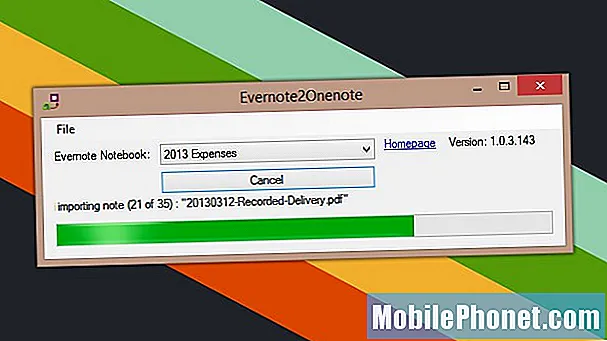Obsah
Problémy s výkonom sú často známkou problému s firmvérom. Je to tak preto, lebo firmvér je zodpovedný za to, aby váš telefón fungoval tak, ako chcete. Počas aktualizácií firmvéru môžu byť niektoré súbory poškodené alebo zastarané, čo môže viesť k problémom. To by mohol byť prípad niektorých našich čitateľov, ktorí vlastnia Samsung Galaxy S9 Plus, ktorí sa sťažovali na pomalosť ich zariadení, ktorá údajne začala po aktualizácii firmvéru. Tento problém musíme preskúmať v prospech našich čitateľov, ktorí nás ohľadom problému kontaktovali.
V tomto príspevku vás teda prevediem riešením problémov s vaším Galaxy S9 Plus, ktorý sa stal po aktualizácii firmvéru taký pomalý a pomalý. Pokúsime sa preskúmať každú z možností a vylúčiť ich jednu po druhej, kým nebudeme vedieť, v čom je problém, aby sme sa mohli pokúsiť formulovať riešenie, ktoré vráti váš telefón späť do normálneho maslového chodu. Ak ste v tomto prípade jedným z vlastníkov tohto zariadenia alebo ľubovoľného telefónu s Androidom, pokračujte v čítaní, pretože tento príspevok vám môže pomôcť tak či onak.
Ak pôjdete ďalej, ak ste tento príspevok našli, pretože ste sa pokúšali nájsť riešenie svojho problému, skúste navštíviť našu stránku na riešenie problémov, pretože sme už riešili väčšinu bežne hlásených problémov s telefónom. Riešenie niektorých problémov, ktoré nahlásili naši čitatelia, sme už poskytli, takže sa pokúste nájsť podobné problémy ako vy a použite riešenia, ktoré sme navrhli. Ak pre vás nepracujú a potrebujete ďalšiu pomoc, vyplňte náš dotazník o problémoch so systémom Android a kliknite na tlačidlo Odoslať.
Ako vyriešiť problém s Galaxy S9 Plus, ktorý sa po aktualizácii tak spomalil
Ak je váš telefón jediný problém v tom, že je pomalý a pomalý, jedná sa o veľmi malý problém a môžete ho vyriešiť svojpomocne bez toho, aby ste museli telefón priniesť technikovi. Všetko, čo musíte urobiť, je urobiť niekoľko základných postupov pri riešení problémov a telefón môžete behom okamihu normálne spustiť. Všetko, čo sa hovorí, je to, čo máte robiť ...
Prvé riešenie: Vykonajte vynútený reštart
Po aktualizácii a neskúšali ste vynútený reštart, aby ste obnovili pamäť telefónu a znovu načítali všetky aplikácie a služby, je ten pravý čas na to. Je možné, že tento problém je v zásade iba výsledkom menšej poruchy firmvéru. Závady je možné vyriešiť reštartovaním telefónu a tento postup je oveľa efektívnejší ako bežné reštartovanie.
Ak to chcete urobiť, stlačte súčasne obidve tlačidlá zníženia hlasitosti a napájania a podržte ich stlačené najmenej 10 sekúnd. Váš telefón ho reštartuje pri bežnom reštarte. Potom pozorne sledujte svoj telefón, aby ste zistili, či je stále pomalý a pomalý, pretože ak áno, prejdite na ďalší postup.
Druhé riešenie: Spustite telefón v núdzovom režime
Týmto dočasne deaktivujete všetky aplikácie tretích strán vo vašom prístroji a je to dôležité, aby ste vedeli, či problém spôsobujú tretie strany alebo nie. Ak je váš telefón v bezpečnom režime plynulý, môžeme povedať, že je pomalý alebo spomalený kvôli niektorým z vašich aplikácií. Zatiaľ však nič nerobte, namiesto toho reštartujte telefón späť do normálneho režimu a zavrite aplikácie bežiace na pozadí. Je potrebné pozorne sledovať, aby ste zistili, ktorá aplikácia spomalí váš telefón.
Telefón je možné v bezpečnom režime spustiť takto:
- Vypnite zariadenie.
- Stlačte a podržte Moc kľúč za obrazovku názvu modelu, ktorá sa zobrazí na obrazovke.
- Kedy SAMSUNG Na obrazovke sa objaví, uvoľnite tlačidlo Moc kľúč.
- Ihneď po uvoľnení vypínača stlačte a podržte Znížiť hlasitosťkľúč.
- Pokračujte v držaní Znížiť hlasitosť tlačidlo, kým sa zariadenie nedokončí.
- Kedy Bezpečnostný mód v ľavom dolnom rohu obrazovky, uvoľnite ikonu Znížiť hlasitosť kľúč.
Ak vás problém naďalej trápi, skúste odinštalovať aplikáciu, ktorá podľa vášho názoru spôsobuje problém. Zistiť, ktorý z nich je vinníkom, je veľká výzva, ale skúste odinštalovať nainštalované aplikácie v rovnakom čase, keď sa problém začal.
- Na ploche otvorte prstom na prázdnom mieste nahor Aplikácie podnos.
- Klepnite na nastavenie > Aplikácie.
- Klepnite na požadovanú aplikáciu v predvolenom zozname.
- Ak chcete zobraziť predinštalované aplikácie, klepnite na Ponuka > Zobraziť systémové aplikácie.
- Klepnite na ODINSTALOVAŤ > Ok.
Ak však problém stále pretrváva, aj keď je váš telefón v bezpečnom režime, možno čelíme možnému problému s firmvérom. Pri riešení problémov s firmvérom musíte postupovať podľa nasledujúcich postupov.
Tretie riešenie: Vymažte medzipamäť systému
V minulosti som sa stretol s toľkými podobnými prípadmi, keď problém ako tento spôsobovala nejaká poškodená alebo zastaraná vyrovnávacia pamäť systému. Vo vašom prípade musíte vylúčiť túto možnosť odstránením všetkých systémových kešiek, aby boli nahradené novými. Ak to chcete urobiť, musíte telefón spustiť v režime obnovenia a odtiaľ vymazať oblasť vyrovnávacej pamäte ...
- Vypnite zariadenie.
- Stlačte a podržte Zvýšiť hlasitosť kľúč a Bixby stlačte a podržte kláves Moc kľúč.
- Keď sa zobrazí logo Android, uvoľnite všetky tri klávesy.
- Správa „Inštalácia aktualizácie systému“ sa zobrazí na 30 - 60 sekúnd, kým sa zobrazia možnosti ponuky obnovenia systému Android.
- Stlačte tlačidlo Znížiť hlasitosť niekoľkokrát zvýraznite vymazať oddiel medzipamäte.
- Stlačte Moc vyberte.
- Stlačte tlačidlo Znížiť hlasitosť kláves na zvýraznenie Áno, a stlačte Moc vyberte.
- Keď je oblasť vymazania medzipamäte hotová, Reštartujte systém teraz je zvýraznená.
- Stlačte tlačidlo Moc reštartujte zariadenie.
Potom to pozorne sledujte, aby ste zistili, či problém stále pretrváva a či stále pretrváva, takže vám nezostáva nič iné, ako urobiť ďalší postup.
Štvrté riešenie: Zálohujte svoje dôležité súbory a resetujte telefón
Po prvých troch riešeniach je váš telefón stále pomalý a pomalý, nezostáva vám nič iné, ako zariadenie resetovať, aby sa obnovili predvolené nastavenia a konfigurácie. Týmto krokom môžete stratiť niektoré zo svojich súborov a údajov, a preto vždy váhame, ako to navrhnúť. Ale v tomto prípade naozaj nemáte inú možnosť. Reset je veľmi efektívny, najmä pokiaľ ide o problémy s firmvérom. Nezabudnite si zálohovať dôležité súbory a dáta.
- Vypnite zariadenie.
- Stlačte a podržte Zvýšiť hlasitosť kľúč a Bixby stlačte a podržte kláves Moc kľúč.
- Keď sa zobrazí zelené logo Androidu, uvoľnite všetky klávesy (asi 30 - 60 sekúnd sa zobrazí „Inštalácia aktualizácie systému“ pred zobrazením možností ponuky Obnovenie systému Android).
- Stlačte tlačidlo Znížiť hlasitosť niekoľkokrát zvýraznite „vymazanie údajov / obnovenie továrenských nastavení“.
- Stlačte Moc tlačidlo vyberte.
- Stlačte tlačidlo Znížiť hlasitosť až kým nie je zvýraznená možnosť „Áno - vymazať všetky údaje používateľa“.
- Stlačte Moc tlačidlo pre výber a spustenie hlavného resetu.
- Keď je hlavný reset dokončený, zvýrazní sa položka „Reštartovať systém teraz“.
- Stlačte tlačidlo Vypínacie tlačidlo reštartujte zariadenie.
Dúfam, že vám tento sprievodca riešením problémov pomôže opraviť váš Galaxy S9, ktorý sa sám reštartuje. Ak máte ďalšie obavy, o ktoré sa s nami chcete podeliť, môžete nás kontaktovať alebo zanechať komentár nižšie.
Spojte sa s nami
Sme vždy otvorení vašim problémom, otázkam a návrhom, takže nás môžete kedykoľvek kontaktovať vyplnením tohto formulára. Toto je bezplatná služba, ktorú ponúkame, a nebudeme vám za ňu účtovať ani cent. Upozorňujeme však, že každý deň dostávame stovky e-mailov a je nemožné, aby sme odpovedali na každý z nich. Sme si však istí, že si prečítame každú správu, ktorú dostaneme. Pre tých, ktorým sme pomohli, povedzte nám, prosím, zdieľanie našich príspevkov so svojimi priateľmi alebo jednoducho označte, že sa vám páči naša stránka na Facebooku a Google+, alebo nás sledujte na Twitteri.
Príspevky, ktoré by ste si tiež mohli vyskúšať:
- Ako opraviť svoj Samsung Galaxy S9 Plus s čiernou obrazovkou a blikajúcim modrým svetlom (jednoduché kroky)
- Čo robiť, ak sa Galaxy S9 Plus stále odomkne prejdením prstom, aj keď je povolený zámok odtlačkov prstov a skenovanie clony
- Ako opraviť Samsung Galaxy S9 Plus, ktorý nereaguje, ale bliká modré svetlo (jednoduché kroky)
- Ako opraviť Samsung Galaxy S9 Plus pomocou aplikácie Správy, ktorá prestala posielať textové správy (jednoduché kroky)
- Opravte Samsung Galaxy S9 Plus pomocou aplikácie Spotify, ktorá sa počas používania sama zatvára (jednoduché kroky)